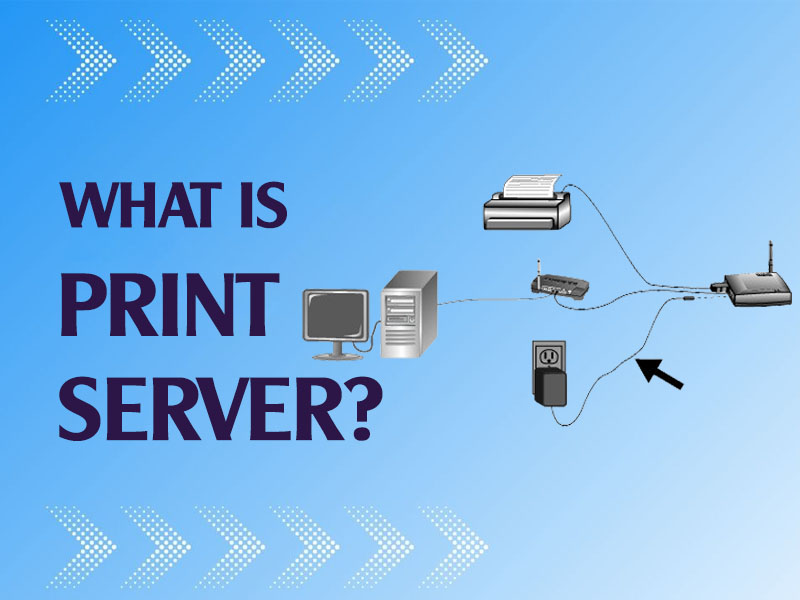Print Server là gì? Print Server là một thiết bị hoặc phần mềm được sử dụng để quản lý các máy in từ xa trong mạng máy tính là một giải pháp phổ biến trong các doanh nghiệp hiện nay để chia sẻ tài nguyên in như máy in và máy fax, mang lại sự tiện lợi cao. Tuy nhiên, do có nhiều người chưa biết hết về các tính năng và lợi ích của Print Server, nên VinaHost sẽ chia sẻ với bạn một số thông tin cơ bản về Print Server.
1. Print Server là gì
Khái niệm về print server ngày nay rất phổ biến trong hầu hết các doanh nghiệp hoặc tổ chức hiện nay. Vậy print server là gì? Print server có thể là một phần mềm ứng dụng, một thiết bị mạng hoặc máy tính, cho phép nhiều người dùng chia sẻ một hoặc nhiều máy in trên cùng một mạng LAN. Máy chủ in cung cấp địa chỉ IP cho mỗi thiết bị máy in, từ đó người dùng có thể truy cập vào địa chỉ IP để kết nối dễ dàng.
Print server không dây là hệ thống quản lý các yêu cầu in mà không cần một máy tính chuyên dụng làm máy chủ server. Với máy chủ in không dây, tổ chức có thể dễ dàng đặt nó ở bất kỳ vị trí thuận tiện nào và cho phép tất cả nhân viên sử dụng máy tính cá nhân chia sẻ máy in mọi lúc.
Trong các tổ chức lớn, một máy tính được dành riêng sẽ đóng vai trò làm print server, có khả năng quản lý hàng trăm máy in. Còn ở các tổ chức nhỏ hơn, máy chủ in thường là một thiết bị nhúng hoặc một thiết bị mạng nhỏ gọn, tích hợp trong một hub, có khả năng thực hiện các nhiệm vụ tương tự như một máy chủ in chuyên dụng. Điều này giúp giải phóng không gian lưu trữ để sử dụng cho các máy tính cụ thể trong tổ chức.

Xem thêm: Cloud Server là gì? Tính năng nổi bật và phân loại
2. Cách thức hoạt động của Print Server
Cách thức hoạt động của print server thường bao gồm các bước sau:
- Người dùng gửi yêu cầu in:Khi một tài liệu cần được in, người dùng sẽ sử dụng phần mềm in ấn trên máy tính của mình để gửi yêu cầu in.
- Yêu cầu in được gửi đến print server:Yêu cầu in sẽ được gửi đến máy chủ in qua mạng LAN hoặc qua giao thức mạng khác.
- Print server xử lý yêu cầu: Máy chủ in sẽ xử lý yêu cầu in và xác định máy in phù hợp để thực hiện tác vụ in.
- Chuyển tài liệu đến máy in: Print server sẽ chuyển tài liệu cần in đến máy in được chọn để thực hiện tác vụ in.
- Máy in thực hiện in tài liệu: Máy in sẽ nhận tài liệu từ máy chủ in và bắt đầu quá trình in.
- Thông báo hoàn thành in:Sau khi tài liệu được in xong, print server có thể thông báo cho người dùng biết rằng tài liệu đã sẵn sàng để lấy.
Ngoài ra, máy chủ in còn có thể hỗ trợ các tính năng bổ sung như giám sát tình trạng của máy in, quản lý các máy in được kết nối và giám sát các tác vụ in đang chờ xử lý.. Nó cũng có thể hỗ trợ cho phép người dùng truy cập vào các thiết lập máy in từ xa và quản lý các máy in từ xa, giúp tăng cường tính linh hoạt và hiệu suất trong quá trình quản lý tài nguyên in trên mạng LAN.
Tùy thuộc vào cấu hình và tính năng của máy chủ in, nó có thể được sử dụng để kiểm soát truy cập, quản lý tài nguyên in, và thực hiện các tác vụ bảo trì và sửa chữa máy in khi cần thiết. Điều này giúp tối ưu hóa quá trình in ấn và quản lý tài nguyên in trong một tổ chức hoặc mạng nội bộ.
Xem thêm : Mail Server là gì? | Tổng hợp thông tin [A-Z] về Mail Server
3. Phân loại Print Server
Print server có thể được phân loại thành hai loại chính:
- Print Server dạng phần cứng: Đây là một thiết bị độc lập được kết nối với mạng LAN thông qua router hoặc modem và kết nối tới các máy in. Hardware print server thường được lắp đặt trực tiếp vào mạng, cho phép các máy tính trong mạng kết nối và chia sẻ máy in qua máy chủ in này. Thiết kế của dòng phần cứng này khá đơn giản, nhỏ gọn và bao gồm một hoặc nhiều cổng Ethernet để kết nối với thiết bị router và một số cổng kết nối máy in.
- Phần mềm Print Server: Đây là một ứng dụng hoặc phần mềm được cài đặt trên máy tính giúp chia sẻ máy in với các thiết bị khác trong cùng một mạng LAN. Soft Print server cung cấp các công cụ quản lý in ấn như: giám sát quá trình in, kiểm soát quyền truy cập máy in và quản lý mức độ ưu tiên của dữ liệu in.

4. Ưu và nhược điểm của Print Server
4.1. Ưu điểm của Print Server
Print server là một công cụ quan trọng trong một doanh nghiệp với số lượng máy in lớn hoặc nhu cầu in ấn tài liệu, ấn phẩm quảng cáo cao. Dưới đây là một số ưu điểm quan trọng của máy chủ in:
- Tiết kiệm chi phí: Print server cho phép nhiều người dùng chia sẻ cùng một máy in, giúp tiết kiệm chi phí cho doanh nghiệp hoặc cá nhân.
- Tăng năng suất: Print server tăng năng suất bằng cách cho phép nhiều người cùng sử dụng các tài nguyên in ấn, giảm thời gian chờ đợi đến lượt in.
- Quản lý dễ dàng: Print server cung cấp cho người quản trị mạng một trung tâm kiểm soát, giúp quản lý máy in, kiểm soát việc in ấn, tạo ra các báo cáo và giám sát hoạt động của máy in.
- Độ tin cậy cao:Print server giúp duy trì sự ổn định của hệ thống in và ngăn chặn tình trạng treo máy in khi có nhiều người dùng cùng thực hiện các công việc in ấn.
- Khả năng kết nối đa dạng:Print server hỗ trợ nhiều giao thức kết nối như USB, Ethernet, Wi-Fi, Bluetooth, giúp kết nối các loại máy in khác nhau.
Ngoài ra, một số ưu điểm khác của print server bao gồm:
- Tiết kiệm không gian vì máy chủ in được thiết kế nhỏ gọn và không cần cáp truyền phức tạp.
- Bảo mật tốt với khả năng chống lại sự tấn công của virus và hệ thống phòng thủ chống hacker.
- Tốc độ hoạt động nhanh chóng, xử lý dữ liệu truyền qua nhanh chóng và hiệu quả.
Những ưu điểm này giúp print server trở thành một công cụ quan trọng và hiệu quả trong quản lý và sử dụng tài nguyên in ấn trong môi trường doanh nghiệp.
4.2. Nhược điểm của Print Server
Mặc dù print server là một công nghệ tuyệt vời để quản lý nhiều lệnh in cùng một lúc, nhưng nó có một số hạn chế khi sử dụng mạng và phần mềm.
- Khả năng tương thích: Việc chọn lựa một máy chủ in không phù hợp có thể dẫn đến các vấn đề về khả năng tương thích với máy tính hoặc máy in.
- Vấn đề bảo mật: Đôi khi print server có thể gặp vấn đề liên quan đến bảo mật khi cho phép nhiều người dùng cùng truy cập và điều khiển các máy in.
- Sự cố kết nối: Trong trường hợp máy chủ in gặp lỗi hoặc hoạt động không đúng cách hay gặp sự cố mạng, người dùng có thể gặp khó khăn trong việc kết nối và sử dụng máy in. Tình trạng này có thể dẫn đến thiệt hại tài chính không lường trước cũng như sự chậm trễ trong việc in ấn các tài liệu quan trọng.
Tuy nhiên, để khắc phục vấn đề này, một giải pháp thay thế tốt là in IP trực tiếp. Chính vì mỗi máy in có máy chủ riêng, tùy chọn này giảm nguy cơ ảnh hưởng lớn đến các máy in của hệ thống trong trường hợp xảy ra lỗi. Chỉ máy được kết nối sẽ bị ảnh hưởng nếu máy chủ gặp sự cố.
Xem thêm: Client Server là gì? | Tổng quan về mô hình Client Server
5. Tính năng nổi bật của Print Server
Print server là một công cụ quan trọng và đang được sử dụng rất phổ biến, chủ yếu nhờ vào những tính năng nổi bật sau:
5.1. Tiết kiệm không gian, diện tích
Print Server được thiết kế nhỏ gọn và dễ dàng đặt bên cạnh máy tính, hoặc có thể kết nối trực tuyến với máy in. Điều này giúp máy chủ in không chiếm dụng diện tích cũng như không gian lắp đặt, và thậm chí không cần đến các dây cáp truyền phức tạp.
5.2. Chống virus, mã độc tốt
Print server cung cấp tính năng chống lại sự xâm nhập và phá hoại của virus, cũng như các loại mã độc một cách hiệu quả. Nhờ vào hệ thống thuật toán phòng thủ được lập trình, mục đích là ngăn chặn sự xâm nhập của các hacker, dữ liệu dù có phức tạp hay khó bảo vệ thế nào cũng luôn được bảo vệ an toàn mọi lúc.
Những tính năng này giúp máy chủ in trở thành một công cụ không thể thiếu trong môi trường văn phòng hiện đại, đặc biệt là khi nhu cầu in ấn và quản lý dữ liệu ngày càng tăng.

Xem thêm: OPC Server là gì? | Cách thức hoạt động của OPC Server
6. Ứng dụng của Print Server
Print server có nhiều ứng dụng quan trọng và hữu ích trong môi trường doanh nghiệp và cá nhân. Dưới đây là một số ứng dụng phổ biến của máy chủ in:
6.1. Kết nối máy tính với máy in
Print server đóng vai trò như một cầu nối giữa máy tính và máy in, cho phép dữ liệu được truyền tải từ máy tính đến máy in thông qua một máy chủ trung gian. Đây là một kỹ thuật tiên tiến và nhanh chóng, giúp tối ưu hóa quá trình in ấn thông qua phần mềm máy chủ.
6.2. Cung cấp dữ liệu máy in
Hệ thống máy chủ sẽ nhận dạng và lưu trữ toàn bộ dữ liệu được truyền từ máy tính.
Print server sau đó sẽ xử lý dữ liệu này và điều chỉnh chúng theo yêu cầu cụ thể của máy in để tạo ra bản in chất lượng cao. Với khả năng lưu trữ và phân tích dữ liệu phức tạp, máy chủ in là một công nghệ hiệu quả giúp tối ưu quá trình in ấn.
6.3. Quản lý tài nguyên in ấn
Print server cho phép quản trị viên thiết lập các quy tắc in ấn, như số lượng trang in tối đa cho mỗi người dùng, in ấn hai mặt mặc định, hay kiểm soát in màu. Điều này giúp quản lý tài nguyên in ấn hiệu quả và kiểm soát chi phí.
6.4. Quản lý tiến trình in ấn
Print server đưa ra một giao diện quản lý tập trung cho việc giám sát và điều khiển quá trình in ấn trên toàn mạng. Người quản trị có thể theo dõi tiến trình in ấn, xem trạng thái máy in, quản lý hàng đợi in, và phân quyền quyền truy cập vào máy in.
6.5. In ấn từ các thiết bị di động
Print server hiện nay hỗ trợ in từ các thiết bị di động như điện thoại thông minh và máy tính bảng. Người dùng có thể gửi các tác vụ in từ các thiết bị di động của họ trực tiếp đến máy chủ in, sau đó máy chủ in sẽ chuyển các tác vụ in này đến máy in được kết nối với nó để tiến hành in ấn.
Tóm lại, print server là một công cụ quan trọng trong môi trường in ấn hiện đại, cung cấp nhiều tính năng và ứng dụng hữu ích để tối ưu hóa quá trình in ấn và quản lý tài nguyên in trong tổ chức.
Xem thêm: SIP Server là gì? | Tổng quan kiến thức về SIP Server A-Z
7. Hướng dẫn cách cài đặt Print Server
Cách cài đặt Print Server khá đơn giản và có thể được thực hiện theo các bước sau:
7.1. Bước 1 Kết nối thiết bị in ấn
Trước khi bắt đầu quá trình cài đặt, cần chuẩn bị thiết bị Print Server và máy in mà bạn muốn kết nối. Đảm bảo có đủ các loại dây kết nối như dây mạng, USB và dây cáp máy in parallel. Kết nối thiết bị với máy in và router hoặc modem thông qua cổng RJ45. Cũng quan trọng là biết địa chỉ IP của máy chủ in để tiến hành cấu hình cho các máy tính kết nối.
7.2. Bước 2 Cấu hình Print Server
Khởi động lại máy in và bật nguồn cho Print Server. Sử dụng đĩa cài đặt hoặc truy cập vào trang web hỗ trợ của nhà sản xuất để tải phần mềm cài đặt. Chạy bộ cài đặt, chọn model Print Server, và tiếp tục với Setup Wizard. Cấu hình địa chỉ IP cho Print Server trong bảng TCP/IP settings. Sau khi đã cấu hình Print server, bạn cần kết nối các máy in với nó. Điều này có thể thực hiện bằng cách kết nối máy in trực tiếp với Print server qua cổng USB hoặc kết nối máy in với mạng LAN.
7.3. Bước 3 Cài đặt driver cho máy in
Cuối cùng, cài đặt driver cho các máy in được kết nối với Print server trên các máy tính của người dùng. Bạn có thể tải driver máy in trực tiếp từ trang web của nhà sản xuất hoặc sử dụng CD đi kèm để tiến hành cài đặt.

8. Hướng dẫn cách sửa lỗi Print Server Error
Dưới đây là cách khắc phục một số lỗi phổ biến liên quan đến Print Server:
8.1. Chọn sai driver
Trong trường hợp máy chủ in hiển thị trạng thái offline, một nguyên nhân có thể là do việc sử dụng driver không phù hợp.
- Đầu tiên, bạn cần kiểm tra và xác định chính xác dòng máy in và phiên bản hệ điều hành của mình.
- Sau đó, tìm driver phù hợp trên trang web chính thức của nhà sản xuất máy in hoặc trên trang web hỗ trợ chính thức của họ.
- Nếu máy in đã có sẵn driver đi kèm, bạn có thể cài đặt từ đĩa đi kèm hoặc tải từ trang web của nhà sản xuất.
- Nếu không tìm thấy driver phù hợp, bạn có thể thử tìm kiếm trên Internet với thông tin cụ thể về máy in của mình.
8.2. Hiển thị lỗi ngoại tuyến
- Nếu máy chủ in thường xuyên bị lỗi offline, đầu tiên bạn cần kiểm tra và cập nhật lại driver máy in như đã mô tả ở trên.
- Nếu vấn đề vẫn tiếp tục, bạn nên kiểm tra kết nối cáp USB hoặc mạng. Cáp kết nối không ổn định hoặc hỏng có thể gây ra các vấn đề này.
- Kiểm tra máy tính để xác định xem có bất kỳ vấn đề nào với hệ thống hoặc các phần mềm antivirus không. Một số phần mềm antivirus có thể chặn kết nối với máy in.
8.3. Không thể kết nối với máy in
- Nếu máy tính không nhìn thấy máy in, hãy chắc chắn rằng cả hai máy đều nằm trong cùng một workgroup hoặc domain.
- Kiểm tra cấu hình mạng trên cả hai máy để đảm bảo họ đang sử dụng cùng một mạng và địa chỉ IP có sẵn.
8.4. Máy in không hoạt động, nhưng khởi động lại máy tính thì máy in lại hoạt động
- Vấn đề này thường liên quan đến dịch vụ “Print Spooler” trên máy tính đang bị tắt.
- Để khắc phục, bạn cần mở cửa sổ “Services” trên máy tính bằng cách nhấn tổ hợp phím Windows + R và nhập “services.msc”.
- Tìm và chọn dịch vụ “Print Spooler”, sau đó chọn “Properties”.
- Trong cửa sổ Properties, chọn “Start” để khởi động lại dịch vụ. Bạn cũng có thể đặt loại khởi động “Automatic” để dịch vụ tự động khởi động cùng với máy tính.
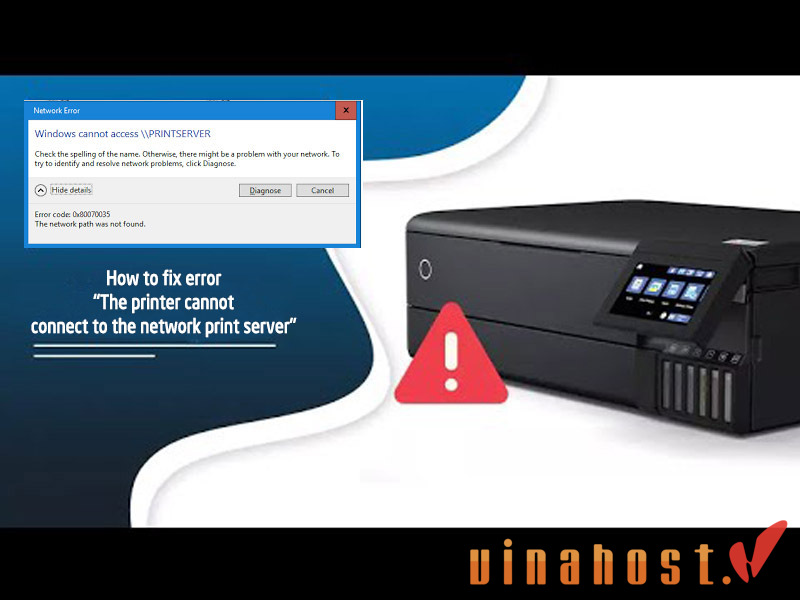
9. Một số lưu ý khi sử dụng Print Server
Để đảm bảo Print Server họat động hiệu quả và kéo dài tuổi thọ, bạn cần tuân thủ những nguyên tắc sau đây:
9.1. Vệ sinh thường xuyên
- Máy chủ in thường phải hoạt động trong môi trường có nhiều bụi và lớp bụi có thể tích tụ trên bề mặt máy, gây ảnh hưởng đến phần cứng.
- Thường xuyên vệ sinh máy chủ in để loại bỏ bụi và cặn bẩn, đặc biệt là ở các khe hở và quạt làm mát để đảm bảo hệ thống làm việc hiệu quả và không bị quá nhiệt.Việc loại bỏ bụi bẩn không chỉ giữ cho máy chủ in hoạt động ổn định mà còn giúp bảo vệ phần cứng khỏi tổn thương do nhiệt độ cao.
9.2. Tránh đặt những nơi ẩm mốc
- Lựa chọn vị trí đặt máy chủ in cần được quan tâm để đảm bảo môi trường khô ráo và không ẩm ướt.
- Đặt máy chủ in ở một vị trí an toàn, tránh xa nước và giọt để ngăn chặn nguy cơ hỏng hóc do tiếp xúc với nước.
- Tránh đặt máy ở những nơi có nguy cơ bị ẩm ướt và mốc me, cũng như tránh xa những vật dễ rơi vỡ để bảo vệ máy khỏi hỏng hóc do va chạm.
Xem thêm: Application Server là gì? | Toàn bộ kiến thức về App Server
10. Một số câu hỏi liên quan đến Print Server
10.1. Print Server có thể kết nối tối đa bao nhiêu máy in
Print server có thể kết nối với bao nhiêu máy in phụ thuộc vào loại và tính năng cụ thể của từng print server. Tuy nhiên, thông thường, print server hiện đại có khả năng kết nối với nhiều máy in đồng thời. Một số print server có thể kết nối với 1 hoặc 2 máy in, trong khi các loại cao cấp hơn có thể hỗ trợ từ 4 đến 32 máy in hoặc nhiều hơn. Một số print server cung cấp khả năng mở rộng, cho phép kết nối với các máy in thông qua các thiết bị mở rộng hoặc qua mạng LAN hoặc WLAN. Tóm lại, số lượng máy in mà một print server có thể kết nối phụ thuộc vào tính năng và khả năng mở rộng của nó.
10.2. Print Server có thể kết nối với mạng không dây không
Về việc sử dụng print server trên mạng không dây, điều này hoàn toàn có thể. Print server được thiết kế để hỗ trợ nhiều loại kết nối mạng, từ mạng có dây (Ethernet) đến mạng không dây (Wi-Fi). Người dùng có thể kết nối máy in thông qua mạng Wi-Fi và sử dụng print server để chia sẻ và quản lý công việc in ấn trong mạng không dây. Tuy nhiên, để sử dụng print server trên mạng không dây, người dùng cần đảm bảo cả print server và các thiết bị kết nối đều có khả năng kết nối Wi-Fi và cài đặt và cấu hình print server theo hướng dẫn của nhà sản xuất.
10.3. Print Server có giúp tăng tốc độ in ấn hay không
Print server không thực sự tăng tốc độ in ấn của máy in. Tốc độ in ấn phụ thuộc vào hiệu suất và cấu hình của máy in chính. Print server chủ yếu được sử dụng để quản lý và chia sẻ máy in trên mạng, không phải để tăng tốc độ in ấn. Tuy nhiên, trong một số tình huống, sử dụng print server có thể cải thiện hiệu suất in ấn tổng thể trong mạng bằng cách giảm tải trên các máy tính cá nhân và tạo ra sự phân tán công việc in ấn. Điều này giúp tăng hiệu suất mạng và giảm thiểu xung đột in ấn.
11. Tổng kết
Sau khi tìm hiểu về các ứng dụng và ưu điểm cũng như nhược điểm của Print Server, chúng ta có thể thấy rằng đây là một trong những thiết bị máy chủ nhỏ gọn và hiệu quả nhất hiện nay. Các thông tin trên cung cấp một cái nhìn tổng quan và giải đáp câu hỏi Print Server là gì và cách sử dụng nó một cách an toàn. Đây là một công cụ không thể thiếu trong việc quản lý và chia sẻ tài nguyên in ấn trong một môi trường mạng.
Với các tính năng nổi bật của mình, Print Server đã trở thành một công cụ hữu ích cho các doanh nghiệp, tổ chức và cá nhân có nhu cầu quản lý tài nguyên in ấn. Hy vọng với thông tin được cung cấp sẽ giúp bạn hiểu rõ hơn về thiết bị Print Server trước khi quyết định mua và sử dụng cũng như bạn sẽ có thể áp dụng Print Server một cách hiệu quả trong công việc hàng ngày của mình.
Vinahost là đơn vị cung cấp nhiều dịch vụ Server, Cloud, Hosting chất lượng. Hãy liên hệ với đội ngũ kỹ thuật 24/7 để được hỗ trợ khi gặp vấn đề về server hoặc hosting. Xem thêm nhiều thông tin bổ ích khác tại đây.
- Email: cskh@vinahost.vn
- Hotline: 1900 6046 phím 1
- Livechat: https://livechat.vinahost.vn/chat.php
Xem thêm các bài viết khác liên quan:
VPS là gì? | Tổng hợp kiến thức [A-Z] về máy chủ ảo VPS
NTP Là Gì? Hướng Dẫn Cấu Hình [A-Z] NTP Server Chi Tiết
C&C Server là gì? | Hướng dẫn Phát hiện & Ngăn chặn CC Server
 Tiếng Việt
Tiếng Việt English
English 简体中文
简体中文